Hướng Dẫn Chia Sẻ Màn Hình Skype Trên Máy Tính Và Điện Thoại
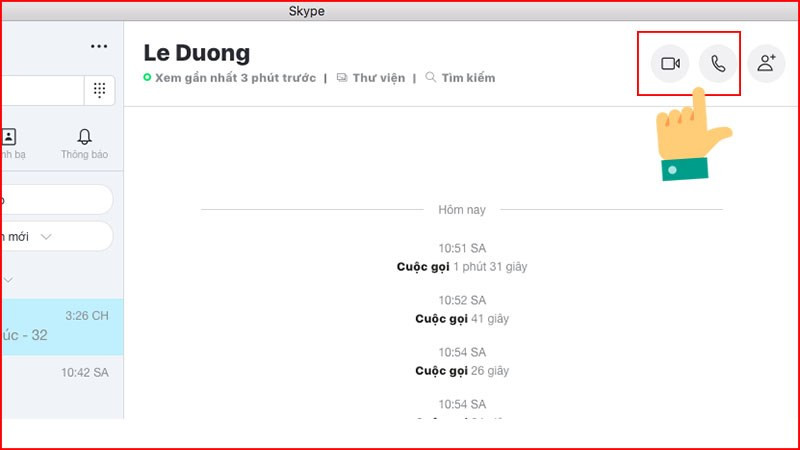
Bạn muốn chia sẻ màn hình trong cuộc họp trực tuyến, thuyết trình hoặc hỗ trợ kỹ thuật qua Skype? Đừng lo, bài viết này sẽ hướng dẫn bạn cách chia sẻ màn hình Skype trên cả máy tính và điện thoại một cách chi tiết và dễ hiểu, giúp bạn làm chủ tính năng hữu ích này chỉ trong vài phút.
Tại Sao Nên Chia Sẻ Màn Hình Qua Skype?
Chia sẻ màn hình Skype mang lại nhiều lợi ích thiết thực, đặc biệt trong môi trường làm việc và học tập trực tuyến hiện nay. Nó cho phép bạn:
- Trình chiếu bài thuyết trình: Chia sẻ slide, video và các tài liệu khác một cách trực quan và sinh động.
- Hỗ trợ kỹ thuật từ xa: Hướng dẫn người khác khắc phục sự cố máy tính hoặc điện thoại dễ dàng hơn.
- Làm việc nhóm hiệu quả: Cùng xem và chỉnh sửa tài liệu, bản vẽ, hoặc code trong thời gian thực.
- Học tập trực tuyến tương tác: Giảng viên có thể chia sẻ bài giảng, học viên có thể trình bày bài tập một cách trực tiếp.
Chia Sẻ Màn Hình Skype Trên Máy Tính
Hướng Dẫn Nhanh
Mở ứng dụng Skype trên máy tính hoặc truy cập Skype web. Chọn cuộc trò chuyện, bắt đầu cuộc gọi (âm thanh hoặc video). Trong cuộc gọi, click biểu tượng hai ô vuông nhỏ ở góc dưới màn hình và chọn “Chia sẻ màn hình”.
Hướng Dẫn Chi Tiết
- Mở Skype và Bắt Đầu Cuộc Gọi: Khởi động ứng dụng Skype trên máy tính hoặc truy cập Skype web. Chọn người bạn muốn chia sẻ màn hình và bắt đầu cuộc gọi âm thanh hoặc video.
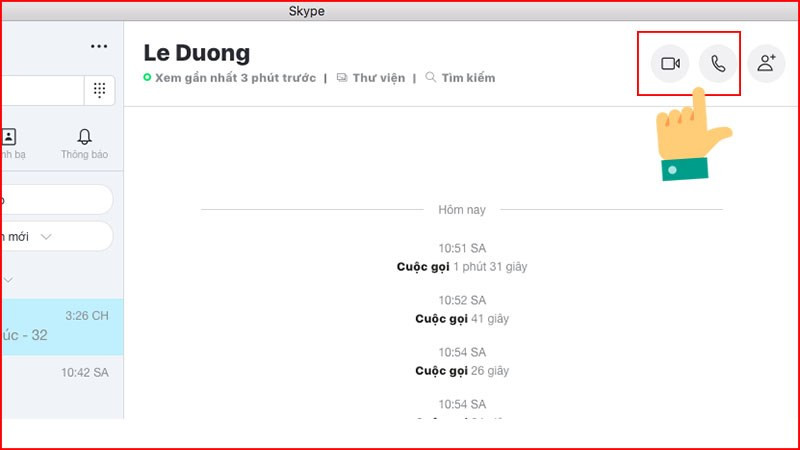 Bắt đầu cuộc gọi Skype
Bắt đầu cuộc gọi Skype
- Chọn Biểu Tượng Chia Sẻ Màn Hình: Sau khi cuộc gọi được kết nối, tìm biểu tượng hai ô vuông nhỏ ở góc dưới màn hình và click vào đó. Lưu ý: Ở một số phiên bản cũ, biểu tượng này có thể là ba chấm.
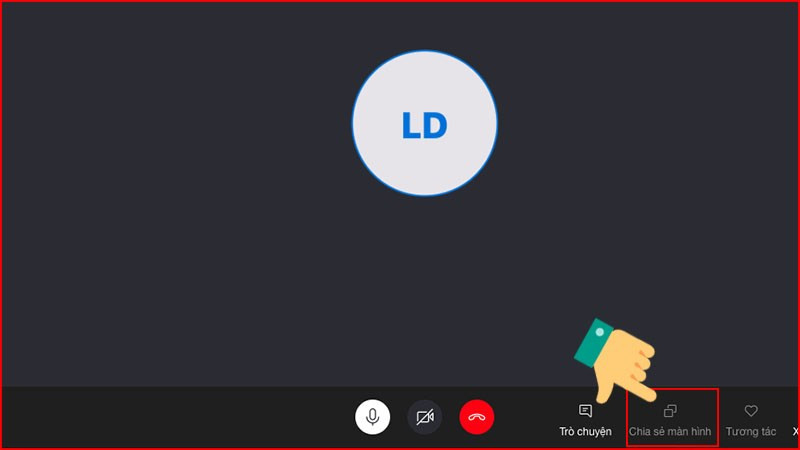 Biểu tượng chia sẻ màn hình
Biểu tượng chia sẻ màn hình
- Chọn Màn Hình Muốn Chia Sẻ: Skype sẽ hiển thị danh sách các màn hình đang hoạt động. Chọn màn hình bạn muốn chia sẻ và nhấn “Bắt đầu chia sẻ”.
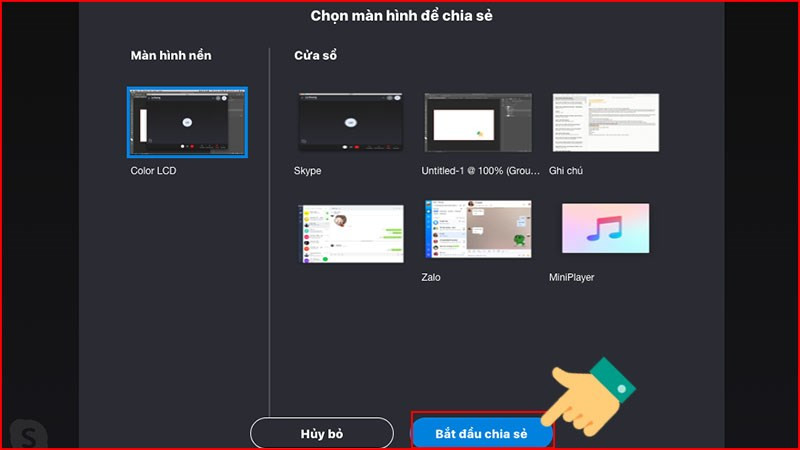 Chọn màn hình chia sẻ
Chọn màn hình chia sẻ
- Dừng Chia Sẻ Màn Hình: Để kết thúc chia sẻ, click lại vào biểu tượng hai ô vuông và chọn “Dừng chia sẻ”.
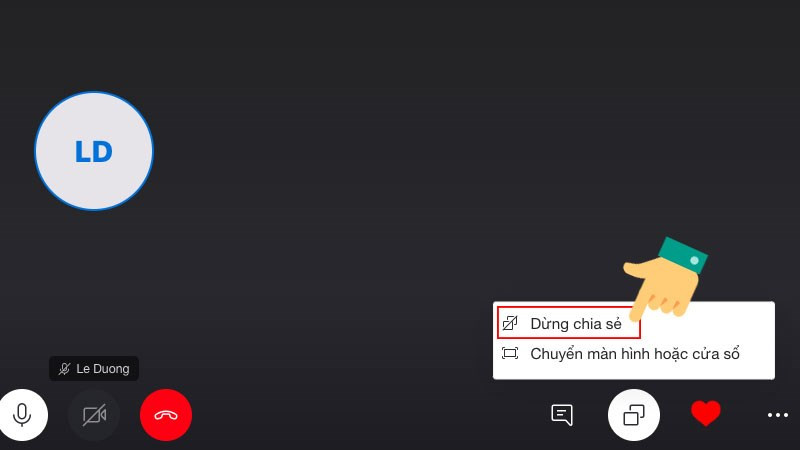 Dừng chia sẻ màn hình
Dừng chia sẻ màn hình
Chia Sẻ Màn Hình Skype Trên Điện Thoại
Hướng Dẫn Nhanh
Mở ứng dụng Skype trên điện thoại, chọn liên hệ và bắt đầu cuộc gọi. Trong cuộc gọi, chạm vào biểu tượng ba chấm, chọn “Chia sẻ màn hình” và xác nhận “Bắt đầu ngay”.
Hướng Dẫn Chi Tiết
- Mở Skype và Bắt Đầu Cuộc Gọi: Khởi chạy ứng dụng Skype trên điện thoại, chọn người bạn muốn chia sẻ màn hình và bắt đầu cuộc gọi.
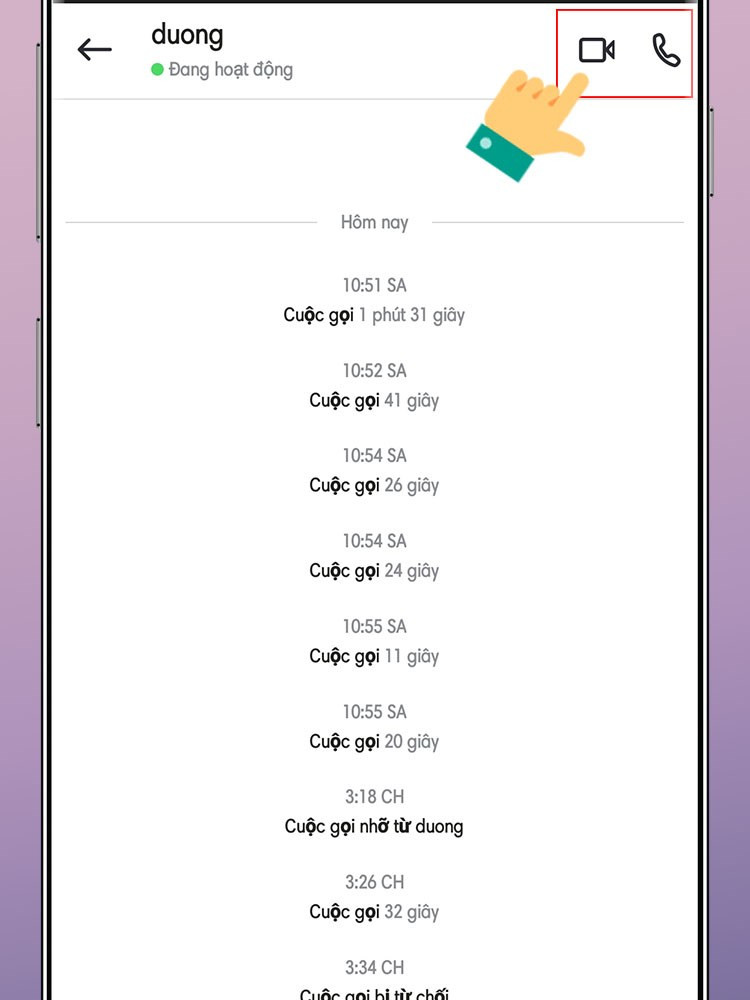 Bắt đầu cuộc gọi Skype trên điện thoại
Bắt đầu cuộc gọi Skype trên điện thoại
- Chọn Biểu Tượng Ba Chấm: Trong cuộc gọi, tìm biểu tượng ba chấm ở góc dưới bên phải màn hình và chạm vào đó.
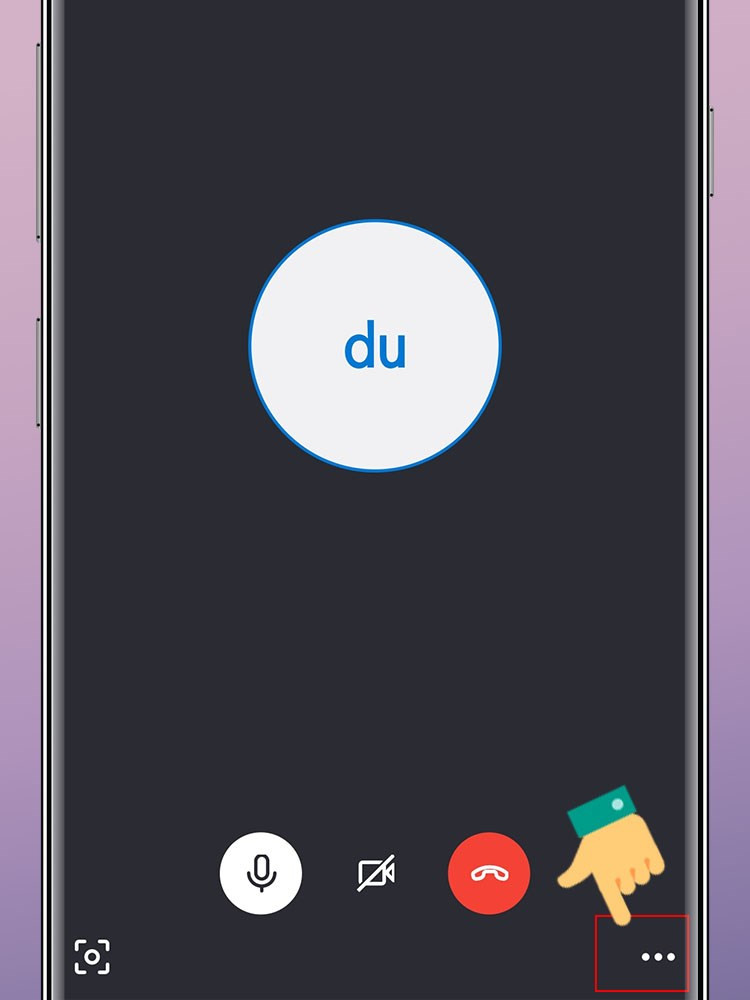 Biểu tượng ba chấm
Biểu tượng ba chấm
- Chọn Chia Sẻ Màn Hình: Chọn “Chia sẻ màn hình”. Lưu ý: Người nhận cần chấp nhận yêu cầu chia sẻ màn hình của bạn.
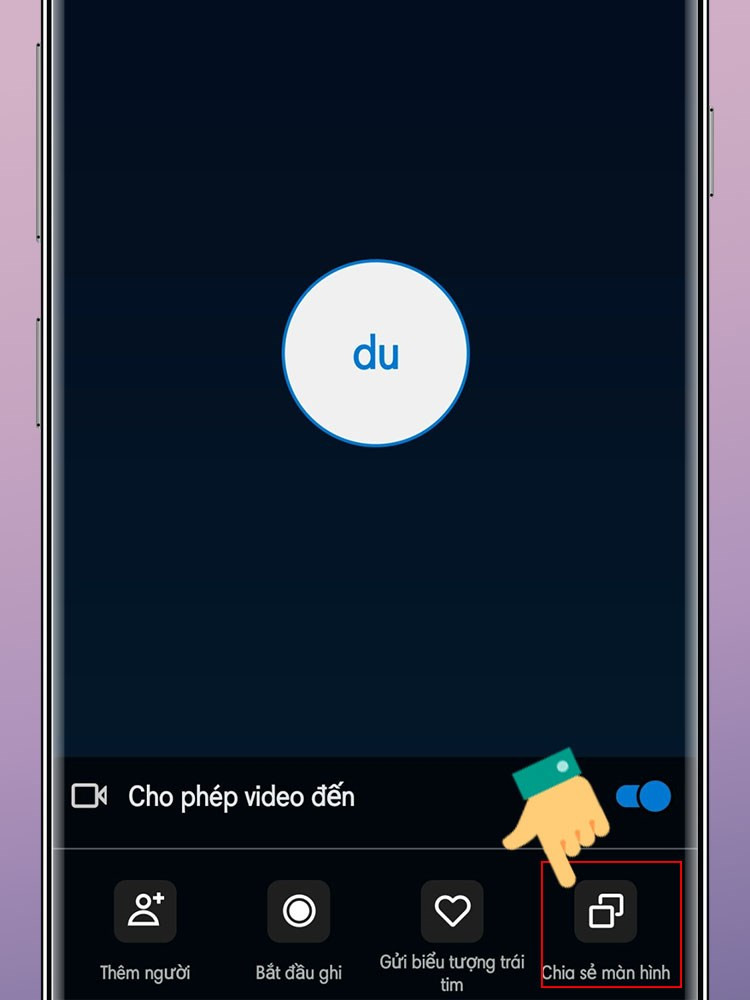 Chọn chia sẻ màn hình
Chọn chia sẻ màn hình
- Xác Nhận Chia Sẻ: Xác nhận bằng cách chọn “Bắt đầu ngay”.
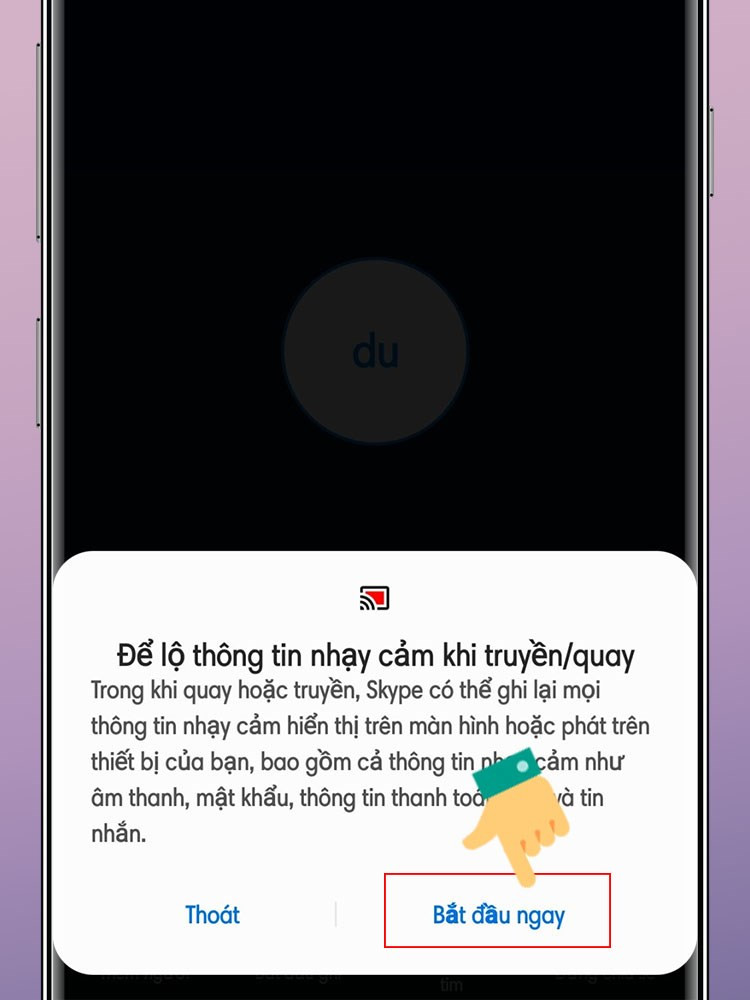 Xác nhận chia sẻ
Xác nhận chia sẻ
- Dừng Chia Sẻ Màn Hình: Để kết thúc chia sẻ, chạm lại vào biểu tượng ba chấm và chọn “Dừng chia sẻ”.
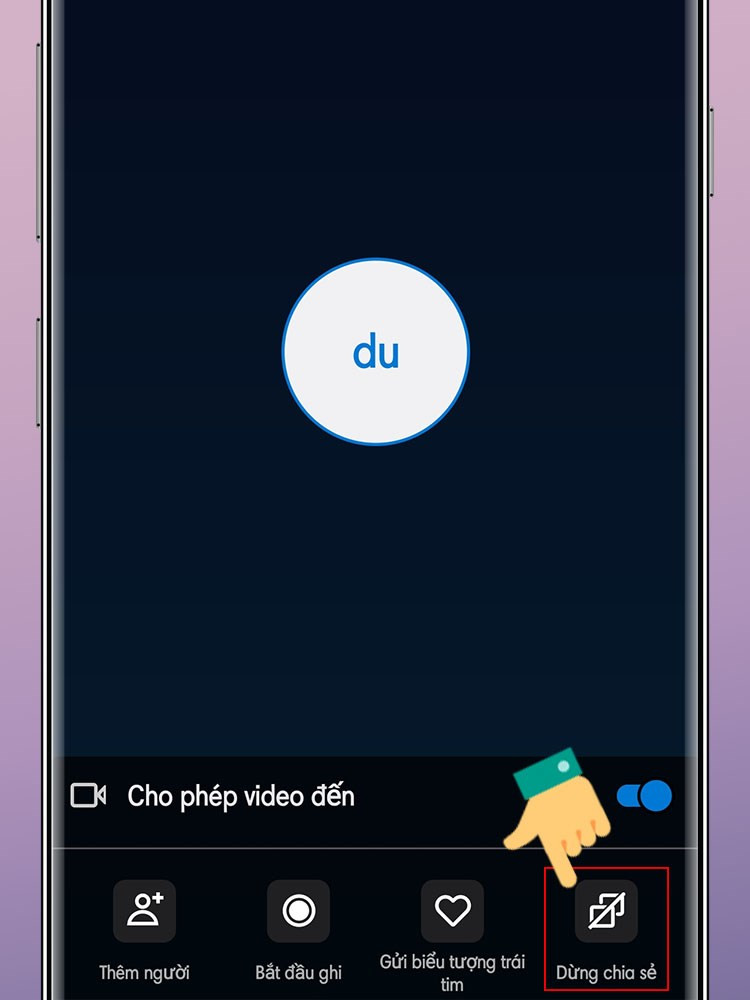 Dừng chia sẻ màn hình điện thoại
Dừng chia sẻ màn hình điện thoại
Hy vọng bài viết này giúp bạn dễ dàng chia sẻ màn hình Skype trên máy tính và điện thoại. Hãy để lại bình luận nếu bạn có bất kỳ thắc mắc nào!



